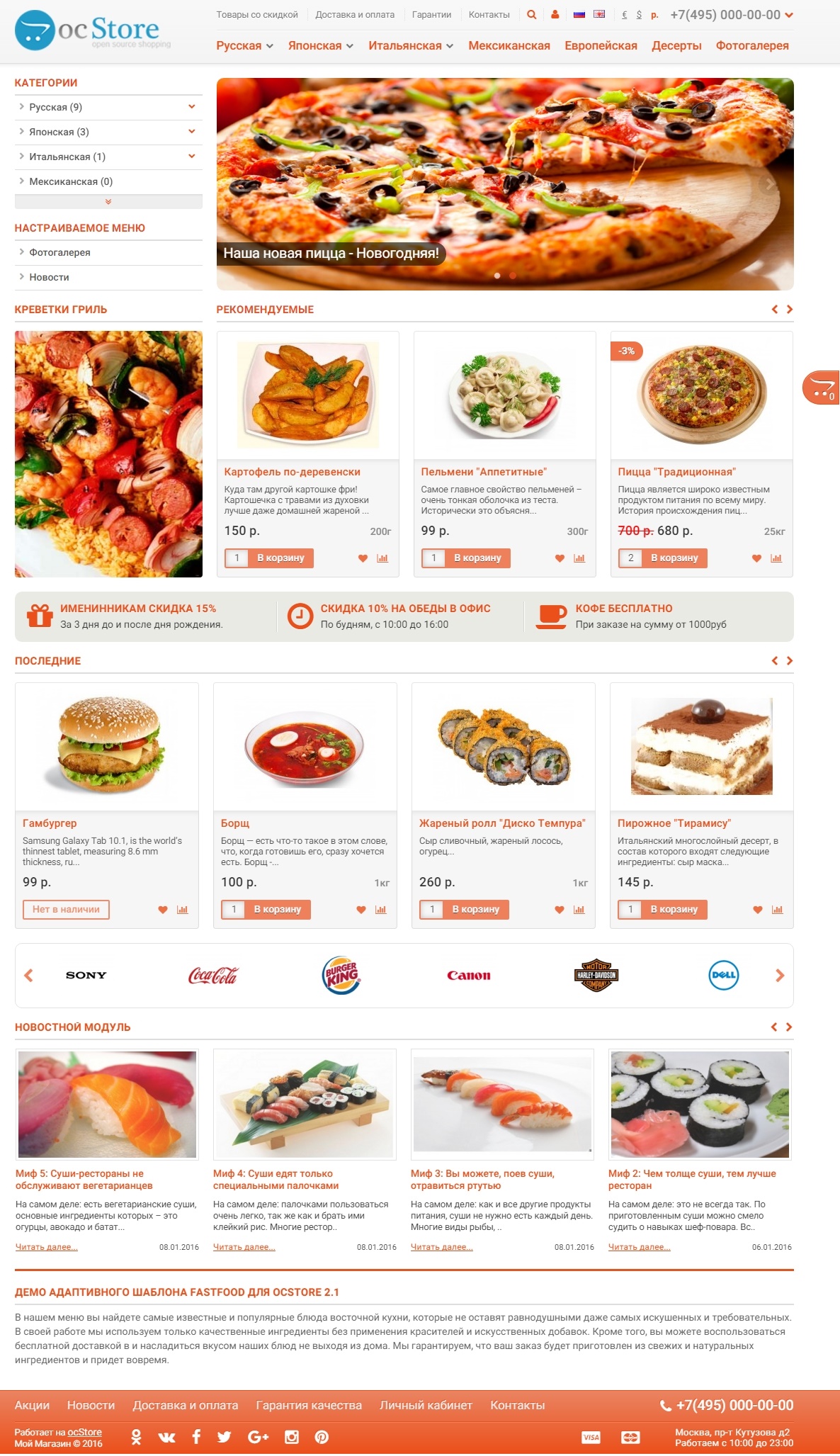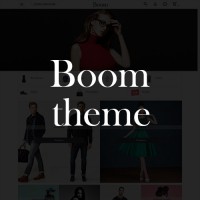Автоматическая генерация SEO URL (ЧПУ) в OpenCart. Opencart чпу
Как включить ЧПУ в OpenCart « Все о WEB программировании
0
 Доброго времени суток. Как вы знаете SEO для любого сайта является очень важным моментом на который следует обратить особое внимание. А SEO для интернет-магазина – это одна из отправных точек построения интернет-магазина. Если вы немного знакомы с SEO, то знаете, что ссылки в SEO являются одним из самых мощных факторов ранжирования любого сайта.
Доброго времени суток. Как вы знаете SEO для любого сайта является очень важным моментом на который следует обратить особое внимание. А SEO для интернет-магазина – это одна из отправных точек построения интернет-магазина. Если вы немного знакомы с SEO, то знаете, что ссылки в SEO являются одним из самых мощных факторов ранжирования любого сайта.
OpenCart поддерживает ЧПУ. Но SEO URL в OpenCart выключены по умолчанию. И в данной статье мы рассмотрим, как включить ЧПУ в OpenCart или ocStore.
Настройка SEO URL в OpenCart состоит из нескольких этапов.
Включение ЧПУ в OpenCart
Заходим в админку. И переходим: Система->Настройки
И в нашем магазине жмем «Редактировать»

Переходим во вкладку «Сервер». В поле «Включить ЧПУ» отмечаем «Да» и жмем «Сохранить»

Мы с вами включили ЧПУ в OpenCart (ocStore)
Следующий этап – это настройка сервера. Но тут есть один момент: в качестве вэб-сервера мы можем использовать apache или nginx (я рассматриваю самые распространенные, потому что есть и другие).
Настройка apache
Apache мы будем настраивать с помощью файл .htaccess. Тут вообще все просто, разработчики уже позаботились о нас. В корне OpenCart есть файл .htaccess.txt, который необходимо переименовать в .htaccess.
У кого не оказалось данного файла, вот его часть листинга для правильной работы ЧПУ.
RewriteEngine On RewriteBase / RewriteRule ^sitemap.xml$ index.php?route=extension/feed/google_sitemap [L] RewriteRule ^googlebase.xml$ index.php?route=extension/feed/google_base [L] RewriteRule ^system/download/(.*) index.php?route=error/not_found [L] RewriteCond %{REQUEST_FILENAME} !-f RewriteCond %{REQUEST_FILENAME} !-d RewriteCond %{REQUEST_URI} !.*\.(ico|gif|jpg|jpeg|png|js|css) RewriteRule ^([^?]*) index.php?_route_=$1 [L,QSA]Настройка nginx
С настройкой nginx чуть сложнее. Необходимо разбираться в конфигах nginx. В настройках nginx необходимо прописать
server { ... ... location / { try_files $uri @opencart; } location @opencart { rewrite ^/(.+)$ /index.php?_route_=$1 last; } location ~* (\.(tpl|ini))$ { deny all; } }Отлично мы с вами настроили веб-сервер для работу с ЧПУ в OpenCart. Осталось теперь только настроить сами URL.
Настройка SEO URL в OpenCart
Для того, чтобы настроить SEO оптимизированный URL для товара необходимо перейти Каталог->Товары и нажать редактировать товар

Перейти во вкладку «Данные»

Дальше в поле «SEO URL» записать ссылку для товара.
Но тут будьте внимательны. SEO URL должен быть уникальным. OpenCart не проверяет уникальность ЧПУ
Затем жмем сохранить.
Аналогично SEO URL настраиваются и для категорий OpenCart (ocStore).
Заключение
Мы с вами рассмотрели, как правильно настроить ЧПУ в OpenCart или ocStore:
- Включили ЧПУ
- Настроили apache и nginx
- И отредактировали SEO URL товара и категории
Понравилась статья? Поделись с друзьями.
web-programming.com.ua
Как настроить ЧПУ в OpenCart 3.x « Все о WEB программировании
04.10.2017 Ромчик0
 Доброго времени суток. Мы продолжаем изучать OpenCart 3. Так в прошлой статье мы рассмотрели как установить новую тему в OpenCart 3. А в этой статье мы остановимся на настройках ЧПУ (или SEO URL).
Доброго времени суток. Мы продолжаем изучать OpenCart 3. Так в прошлой статье мы рассмотрели как установить новую тему в OpenCart 3. А в этой статье мы остановимся на настройках ЧПУ (или SEO URL).
И так приступим. Например, мы хотим перейти на страницу «About Us» и что видим в ссылке? Не очень красиво, да и не очень удобно, а со стороны SEO вообще ужас.

Давайте это исправим.
Включение ЧПУ в OpenCart 3.
Переходим в админку нашего интернет-магазина и проходим авторизацию. Переходим «Система»->«Настройки»

Переходим в редактирование нашего магазина.

Дальше, переходим во вкладку «Сервер» и включаем ЧПУ.

После включения ЧПУ не забываем сохранить настройки.
И последний шаг. Переходим в корень нашего интернет-магазина. И переименовываем
htaccess.txtв
.htaccess
Все ЧПУ в OpenCart 3 включено. Осталось только настроить.
Настройка ЧПУ в OpenCart 3
Переходим «Дизайн»-> «SEO URL»

И попадаем на страницу редактирования ЧПУ.
Жмем редактировать напротив запроса для которого хотим изменить SEO URL.

Но у нас ЧПУ прописано для английского языка, а вот для русского нет. Поэтому жмем по кнопке «Добавить». И попадаем на страницу добавления ссылки.

В поле «Запрос» указываем для какого запроса будет использоваться наш SEO URL.
В поле «Ключ» указываем сам URL.
В поле «Магазин» указываем для какого магазина используется ЧПУ.
В поле «Язык» для какого языка.
После ввода всех данных жмем «Сохранить».
Все можно проверить.

Как видите ссылка на страницу «О нас» изменилась.
Заключение.
Мы с вами рассмотрели, как:
- включать ЧПУ (SEO URL) в OpenCart 3
- настраивать ЧПУ (SEO URL) в OpenCart 3
Понравилась статья? Поделись с друзьями.
web-programming.com.ua
Настройка чпу в opencart | napositive
В первой части мы рассмотрели что такое ЧПУ (человеко-подобный-урл), а во второй я рассказал как настроить сие чуда на системе WordPress. Сегодня же очередь дошла до CMS OpenCart. В этой статье мы подробно вам расскажем как без проблем настроить красивые ссылки в вашем магазине. Ведь что-то а индексация магазина очень важна.
Для того чтобы настроить красивые ссылки в OpenCart вам надо иметь:
- Доступ к FTP
- Доступ в админ панель сайта
- 10 минут времени.
Итак, прежде чем начать что-то делать с сайтом настоятельно рекомендую сделать резервную копию файлов сайта и базы данных. Если вы сделали, то можете смело приступать к инструкции:
- Зайдите в админ панель вашего магазина. Для тех кто не помнит как это сделать, напомню, админка магазина находится по адресу http://ваш_сайт/admin/
- Перейдите в система ->Настройки
- Нажмите «Изменить»
- Перейдите в раздел «Сервер»
- Включите «SEO URL» как показано на картинке ниже

- Зайдите по FTP в корень вашего сайта.
- Если у вас Mac OS переименуйте файл .htaccess в htaccess (без точки). Если у вас Windows перейдите к следующему пункту.
- Удалите все содержимое файла и замените на то что ниже. Там где подчеркнуто, поменяйте на домен вашего сайта (в двух местах).
RewriteEngine On#–––––––––––––––––––––––––––#Редирект c www на без www RewriteCond %{HTTP_HOST} ^http://www.napositive.com.uaRewriteRule ^(.*)$ http://napositive.com.ua/$1 [R=301,L] #Редирект для главной (с /index.php на /)RewriteCond %{THE_REQUEST} ^[A-Z]{3,9}\ /index\ HTTP/ RewriteRule ^index\.html$ / [R=301,L] RewriteCond %{THE_REQUEST} ^[A-Z]{3,9}\ /index\.php\ HTTP/ RewriteRule ^index\.php$ / [R=301,L]#Редирект c /sitemap.xml на /index.php?route=feed/google_sitemap RewriteRule ^sitemap.xml$ index.php?route=feed/google_sitemap [L]#–––––––––––––––––––––––––––RewriteBase /RewriteRule ^index\.php$ — [L]RewriteCond %{REQUEST_FILENAME} !-fRewriteCond %{REQUEST_FILENAME} !-dRewriteRule ^([^?]*) index.php?_route_=$1 [L,QSA]
Все. после того как вы зальете файл назад, (в Mac OS не забудьте поставить точку в название файла, которую мы удалили в пункте 7) у вас будет использоваться везде СЕО УРЛ.
Как вносить СЕО УРЛ в OpenCart
После того как вы настроите использование ЧПУ в магазине, вы не сможете заходить на товары которые уже были выложены, потому что в них не прописан этот самый адрес.
- Чтобы его прописать заходим в карточку товара через панель администратора.
- Переходим на вкладку данные
- И вносим SEO URL, которое должно быть уникальным на весь сайт. Чтобы вам было понятнее, я приведу несколько примеров этих самых url.
- Если товар называется «Паяльник 108ESD» то SEO URL будет просто «108ESD»

- Если товар называется «Apple iPhone 5» белый то SEO URL будет «Apple-iPhone-5-wt»
- Важно понмить что недопустимо использовать в SEO URL символы «/» и «\»
- Все пробелы заменяйте на минус, как показано в примере про iPhone.
Тоже самое надо сделать и в категориях. Но на случай пересечения имен категорий и имен товаров, к примеру если в категории всего один товар и называется он также само как и категория я в SEO URL категории вношу приставку «cat» от слова category
Для примера приведу пару названий категорий:
- категория «Купить iPhone 5» будет иметь SEO URL «iPhone-5-cat»
- категория «Материалы для макетирования печатных плат » будет иметь SEO URL «materilali-dlya-maketirovaniya-pechetnih-plat-cat»
Также не забудьте что кроме категорий и товаров в системе OpenCart есть еще статьи, поэтому назначьте SEO URL и для них. К примеру старница «О нас» будет иметь адрес «O-nas».
На этом все. Если у вас остались какие-то вопросы, пишите в комментариях, буду стараться вам помочь.
загрузка...
Об авторе

Andrey
Администратор блога. Специалист по маркетингу, развитию бизнеса, здоровому образу жизни. Владелец и директор двух компаний в Украине. Сертифицированный специалист Apple. Увлечения: бизнес, спорт, дайвинг.
napositive.com.ua
Автоматическая генерация SEO URL (ЧПУ) для Opencart
После заполнение поля с Названием на странице добавления товара, категории, производителя или статьи автоматически генерируется транслит для поля "SEO URL". В случае, если данное поле уже заполнено, то перезапись происходить не будет, а останется прежним, т. к. данный url может уже находится в индексе поисковых систем и крайне не желательно менять адрес страницы.
Для того, чтобы избавить в адресной строки от лишнего мусора и не нужных символов, при транслите происходит обрезания символов ,.;"+/*?!@()&<>#$%^=\\|~№:[], а пробелы заменяются на -.
Генерирует URL в:
- категориях
- товарах
- производителях
- статьях
| Характеристики дополнения | |
| Совместимость | 2.0.0.0, 2.0.1.0, 2.0.1.1, 2.0.2.0, 2.0.3.1, 2.1.0.1, 2.1.0.2, 2.2.0.0, 2.3.0.0, 2.3.0.1, 2.3.0.2, 3.0.0.0, 3.0.1.1, 3.0.1.2, 3.0.2.0 |
| Язык | русский, украинский, английский |
| Ocmod | да |
| Характеристики дополнения | |
| Совместимость | 2.0.0.0, 2.0.1.0, 2.0.1.1, 2.0.2.0, 2.0.3.1, 2.1.0.1, 2.1.0.2, 2.2.0.0, 2.3.0.0, 2.3.0.1, 2.3.0.2, 3.0.0.0, 3.0.1.1, 3.0.1.2, 3.0.2.0 |
| Язык | русский, украинский, английский |
| Ocmod | да |
- Скачайте файл модуля нужной вам версии Opencart с нашего сайта;
- Перейдите в раздел "Установка дополнений/расширений" и нажмите кнопку "Загрузить";
- Выберите скачанный файл и дождитесь появления текста "Дополнение успешно установлено";
- Затем перейдите в "Менеджер дополнений" и нажмите кнопку "Обновить";
- Теперь нужно дать права на просмотр и управление модулем в разделе "Группы пользователей" нажав "Выделить все"
Перед выполнением каких-либо действий по установке дополнения настоятельно рекомендуем создать резервную копию файлов сайта и базы данных!
ocmod.net
Настройка ЧПУ на OpenCart
01 Фев Настройка ЧПУ на OpenCart
Настроить ЧПУ на OpenCart очень просто — все для этого уже есть по умолчанию, нужно просто «включить». Для начала переименовываем файл htaccess.txt в htaccess:
Файл должен иметь такое название .htaccess (точка вначале). Далее проверяем работает ли наш сайт после этого. Если не работает:
НИЧЕГО на сайте не сломалось! ПИШЕМ В ТЕХПОДДЕРЖКУ ХОСТИНГ ПРОВАЙДЕРА где находится наш сайт и описываем свою проблему, либо в часто задаваемых вопросах (у хостинг провайдера) находим готовый ответ.
Причина ошибки может быть в директиве (не единственная причина) Options +FollowSymlinks.
Скачиваем файл htaccess, открываем с помощью блокнота и меняем Options +FollowSymlinks на Options +SymLinksIfOwnerMatch.
Если после закачки обновленного файла снова ошибка 500 — ПИШЕМ В ТЕХПОДДЕРЖКУ ХОСТИНГ ПРОВАЙДЕРА. В техподдержке Вам точно ответят как правильно подредактировать файл htaccess именно на Вашем хостинге.
Когда с файлом htaccess разобрались, идем в админку сайта в меню Система => Настройки => Изменить, выбираем вкладку Сервер.
Там есть четыре пункта отвечающих за работу ЧПУ.
Настраиваем их следующим образом. Включить ЧПУ: Да. Тип ЧПУ SeoPro. ЧПУ товаров с категориями Да. Окончание ЧПУ .html:
Когда такие настройки сделаны не забываем их сохранить. Если, после этих настроек ЧПУ по прежнему не отображаются, чистим кеш. Теперь, для всех страниц и товаров где будет заполнено поле Сео УРЛ, будет выводится ЧПУ:
Если после добавления товара, с заполнением для него поля СЕО УРЛ, ЧПУ по прежнему не выводится — чистим кеш, после очистки кеш должно все нормально работать.
Более подробную информацию в видео формате по настройке ЧПУ на Opencart Вы можете найти в моих видеоуроках.
Вопросы задавайте в комментариях.
vladimirkulik.com
Как включить ЧПУ в OpenCart

От автора: приветствую вас, друзья. Итак, мы продолжаем цикл статей, посвященных знакомству с одной из популярнейших CMS для создания интернет-магазинов – OpenCart (Оперкарт). В этой статье мы поговорим о том, как просто и быстро установить шаблон на OpenCart.
Итак, друзья, давайте внесем первую правку в настройки установленного нами интернет-магазина на OpenCart. И первая настройка, которой мы займемся в этой статье – это будет включение ЧПУ. По умолчанию OpenCart имеет ссылки на товары, категории и прочие страницы примерно такого вида:

Эстеты не оценят такие ссылки, им подавай понятные для них, т.е. для человеков ссылки ![]() . Да и некоторые поисковики по слухам такие ссылки уважают. Ну что же, давайте сделаем ссылки покрасивше. Для этого идем в корневую папку нашего сайта и находим там файл с названием .htaccess.txt. Этот файл нам нужно просто немного переименовать, убрав расширение (.txt) из его имени. После операции переименования мы должны вместо такого имени:
. Да и некоторые поисковики по слухам такие ссылки уважают. Ну что же, давайте сделаем ссылки покрасивше. Для этого идем в корневую папку нашего сайта и находим там файл с названием .htaccess.txt. Этот файл нам нужно просто немного переименовать, убрав расширение (.txt) из его имени. После операции переименования мы должны вместо такого имени:


Интернет-магазин на OpenCart!
Создайте интернет-магазин на самой популярной CMS – OpenCart с нуля!
Приступить к созданию… получить такое:

Теперь идем в админку, меню Система – Настройки и во вкладке Сервер нам интересны настройки, отвечающие за ЧПУ:

И здесь отметим настройку Включить SEO URL, а в качестве типа ЧПУ выберем SeoPro, после чего сохраним изменения и посмотрим на страницу любого товара. Вместо длинного и «некрасивого» адреса – мы видим короткий и симпатичный:

После адреса магазина сразу идет наименование товара. Но кому-то нравится видеть полный адрес к товару, с наименованием категории. Это тоже можно сделать, отметим пункт ЧПУ товаров с категориями. В результате мы получим для этого же товара уже такой адрес:

Ну и, наконец, мы можем добавить произвольное окончание к адресам ЧПУ в Опенкарт. Для этого в поле Окончание ЧПУ введем нужное окончание, например .html – и результат:

Собственно, задача решена. Достаточно просто, не так ли? Ну а на этом сегодня все. Больше об OpenCart вы можете узнать из наших бесплатных или платных уроков.

Интернет-магазин на OpenCart!
Создайте интернет-магазин на самой популярной CMS – OpenCart с нуля!
Приступить к созданию
OpenCart: быстрый старт, первые результаты
Создайте свой первый интернет-магазин на OpenCart с полного нуля!
Получитьwebformyself.com
Автоматическая генерация SEO URL (ЧПУ) в OpenCart

От автора: приветствую вас, друзья. Итак, мы продолжаем цикл статей, посвященных знакомству с одной из популярнейших CMS для создания интернет-магазинов – OpenCart (Оперкарт). В этой статье мы поговорим о том, как заставить OpenCart генерировать SEO URL (ЧПУ) на лету.
Итак, в предыдущих статьях мы с вами научились устанавливать и настраивать модули для OpenCart. Это нам поможет, поскольку в этой статье нам понадобится установить еще один очень удобный модуль, который поможет генерировать SEO URL адреса, т.е. ЧПУ ссылки – на лету, без нашего участия.
Как вы помните, русская версия OpenCart из коробки оптимизирована для СЕО и предлагает нам поле для ввода необходимой ссылки ЧПУ. При добавлении или редактировании товара это поле SEO URL на вкладке Данные. Однако, при добавлении товара нам приходится самостоятельно заполнять это поле, что не очень удобно. Во многих CMS это гораздо удобнее и там сам движок за нас генерирует из наименований ЧПУ адрес.
Но рано расстраиваться, для OpenCart есть отличный модуль, который мы сейчас и установим. Скачать его можно по этой ссылке. Скачаем. В результате мы получим файл модификации наименование.ocmod.zip, который устанавливаем в меню Дополнения – Установка дополнений. После успешной установки мы увидим сообщение об успехе.


Интернет-магазин на OpenCart!
Создайте интернет-магазин на самой популярной CMS – OpenCart с нуля!
Приступить к созданиюТеперь не забываем обновить кэш. Идем в меню Дополнения – Менеджер дополнений и кликаем по иконке Обновить в правом верхнем углу страницы. Собственно, это все – модуль успешно установлен. Проверим его в работе.
Идем в меню добавления нового товара и создадим товар, я назову его Тестовый товар. Если теперь перейти во вкладку Данные, то поле SEO URL уже должно быть заполнено, ссылка была автоматически сгенерирована из введенного наименования товара.

Все просто, не так ли? На этом сегодня все. Больше об OpenCart вы можете узнать из наших бесплатных или платных уроков.

OpenCart: быстрый старт, первые результаты
Создайте свой первый интернет-магазин на OpenCart с полного нуля!
Получитьwebformyself.com